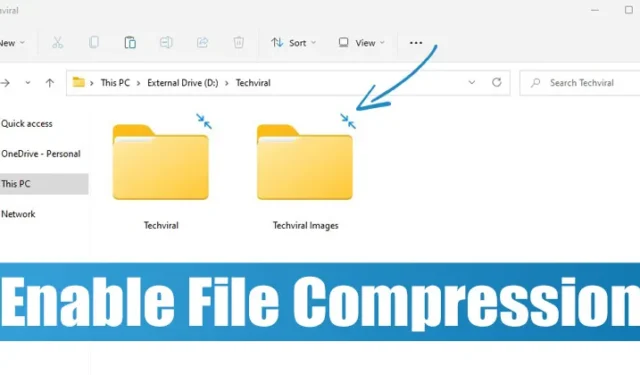
W systemie Windows 11 dostępna jest lekka funkcja kompresji plików, która może pomóc zwolnić trochę miejsca na dysku. Funkcja kompresji plików w systemie Windows 11 może zmniejszyć rozmiar plików i folderów bez polegania na narzędziach do kompresji plików innych firm.
Ta funkcja działa tylko z dyskami korzystającymi z systemu plików NTFS i ma kilka wad. Na komputerach z niższej półki funkcja kompresji plików systemu Windows 11 może mieć wpływ na wydajność.
Kiedy kopiujesz/przenosisz skompresowany plik NTFS do innego folderu lub dysku, system NTFS rozpakuje pliki, skopiuje/przeniesie plik do nowej lokalizacji, a następnie ponownie skompresuje plik. Ten dodatkowy proces będzie wykorzystywał zasoby procesora i pamięci RAM, wpływając na wydajność systemu.
Jak włączyć kompresję plików w systemie Windows 11
Jeśli jednak masz komputer klasy wyższej, nie zauważysz żadnych problemów z wydajnością podczas przenoszenia skompresowanych plików między folderami lub dyskami. Oto kilka prostych kroków, aby włączyć kompresję plików w systemie operacyjnym Windows 11.
1. Otwórz Eksplorator plików na swoim komputerze i przejdź do folderu, który chcesz skompresować .
2. Kliknij folder prawym przyciskiem myszy i wybierz Właściwości .
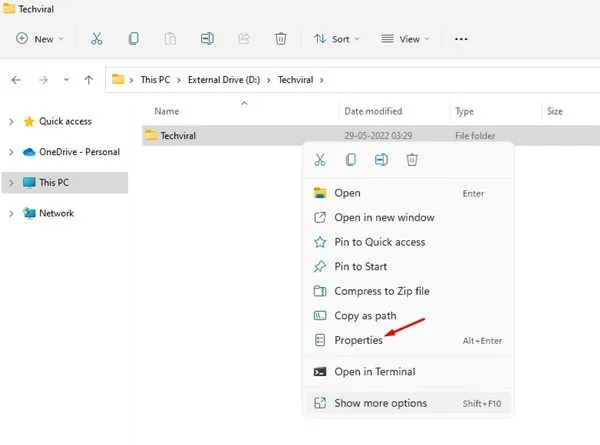
3. We właściwościach folderu przejdź do karty Ogólne i kliknij Zaawansowane.
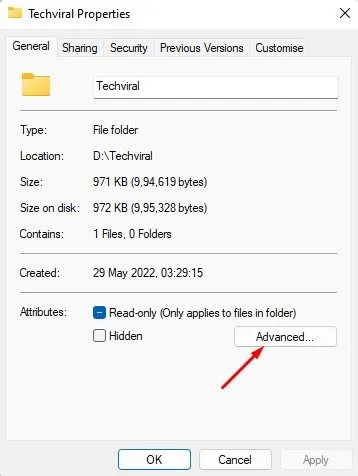
4. W Atrybutach zaawansowanych zaznacz opcję Kompresuj zawartość, aby zaoszczędzić miejsce na dysku . Po zakończeniu kliknij przycisk OK .

5. W następnym monicie wybierz opcję Zastosuj zmiany tylko do tego folderu i kliknij przycisk OK .
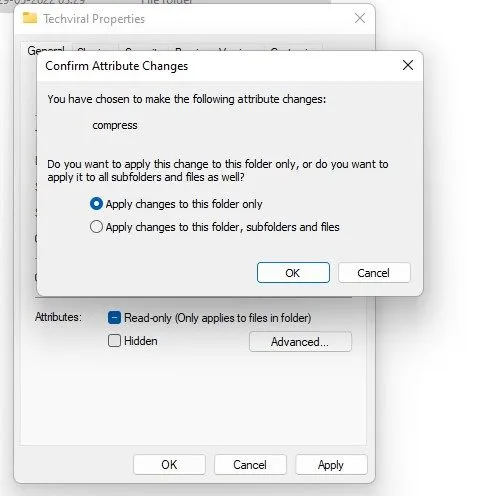
Spowoduje to aktywację kompresji plików NTFS w wybranym folderze. Nad folderem zauważysz dwie niebieskie strzałki . Strzałki te wskazują, że folder został skompresowany.

Skompresuj dysk w systemie NTFS w systemie Windows 11
Jeśli chcesz, możesz skompresować cały dysk za pomocą kompresji plików NTFS w systemie Windows 11. W tym celu wykonaj kilka prostych kroków, które udostępniliśmy.
1. Przede wszystkim otwórz Eksplorator plików na swoim komputerze. Następnie kliknij prawym przyciskiem myszy dysk, na którym chcesz włączyć kompresję NTFS i wybierz Właściwości .
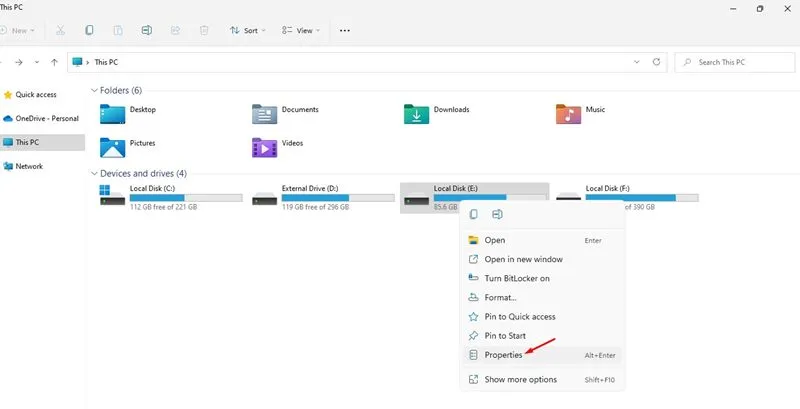
2. We właściwościach dysku zaznacz opcję „Skompresuj ten dysk, aby zaoszczędzić miejsce na dysku” .
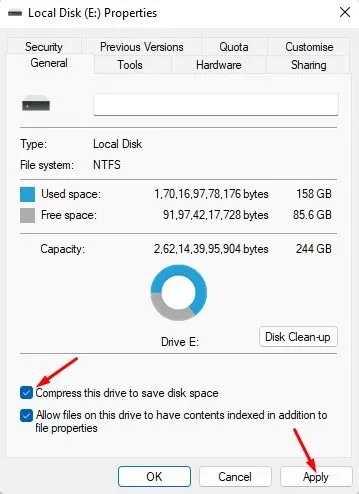
3. Po zakończeniu kliknij przycisk Zastosuj .
4. W następnym wyskakującym okienku wybierz opcję Zastosuj zmiany tylko do tego dysku i kliknij przycisk OK .
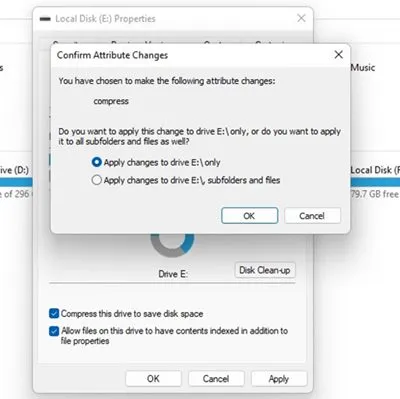
Włącz kompresję plików NTFS za pomocą wiersza poleceń
Aby włączyć kompresję plików NTFS, można użyć narzędzia Wiersz poleceń. Oto, co musisz zrobić.
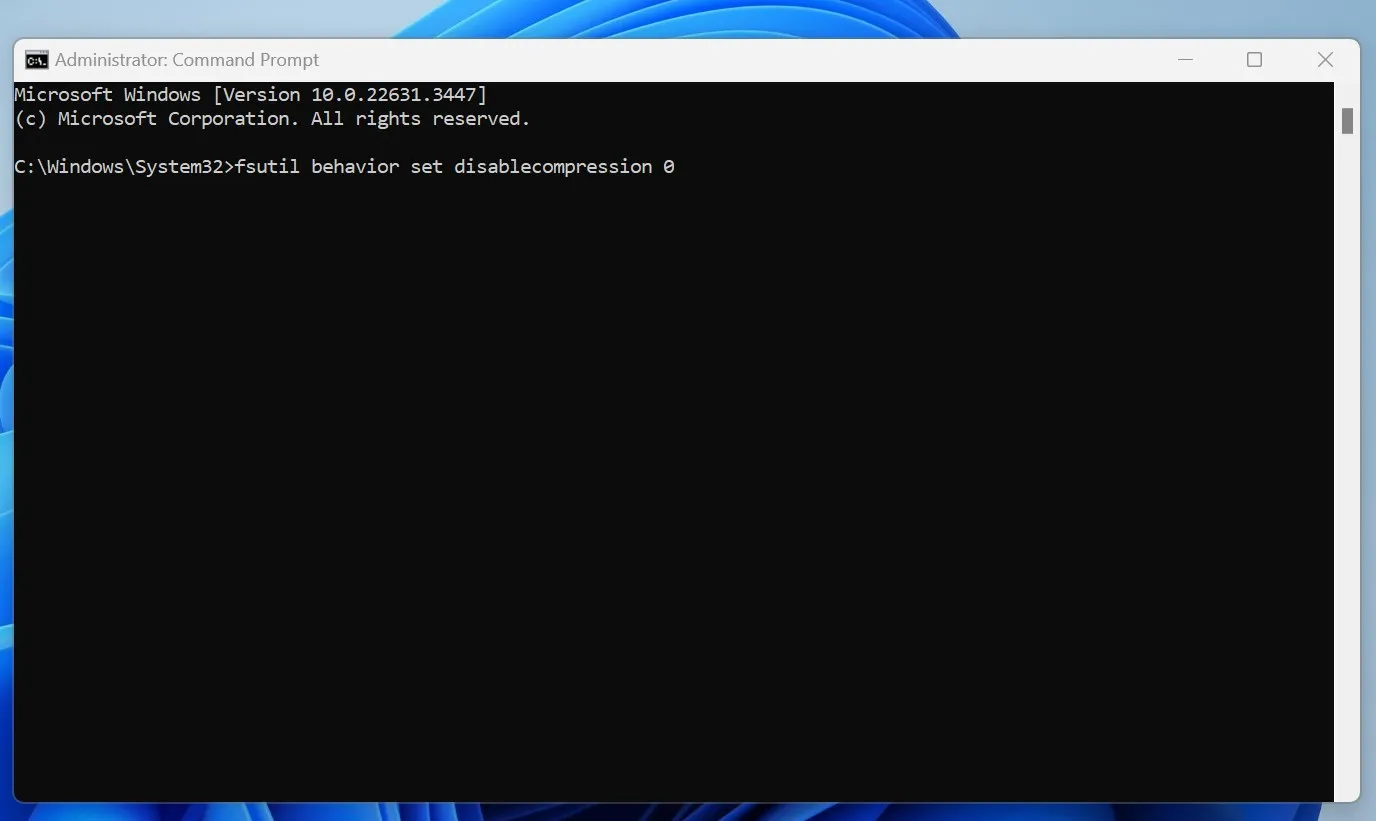
- Wpisz Wiersz Poleceń w wyszukiwarce Windows.
- Kliknij prawym przyciskiem myszy Wiersz Poleceń i wybierz Uruchom jako administrator .
- Po otwarciu wiersza poleceń wykonaj następujące polecenie:
fsutil behavior set disablecompression 0
- Zobaczysz komunikat „Aby ta zmiana zaczęła obowiązywać, wymagane jest ponowne uruchomienie”.
- Aby wyłączyć kompresję plików, wykonaj to polecenie:
fsutil behavior set disablecompression 1
W ten sposób możesz włączyć kompresję plików w systemie Windows 11. Jeśli masz komputer z niższej półki, możesz zezwolić, aby kompresja NTFS kompresowała foldery lub dyski, których nie używasz często. W ten sposób będziesz mógł zaoszczędzić trochę miejsca na dysku. Jeśli napotkasz problemy z wydajnością, musisz cofnąć zmiany, aby wyłączyć kompresję plików.


Dodaj komentarz